Este artigo fornecerá as informações completas sobre SD cartão Leia apenas erro. Portanto, se você estiver recebendo esse erro ao acessar seu cartão SD no PC do Windows, analise bem esta postagem. Aqui, você receberá 6 maneiras comprovadas de corrigir apenas os erros de cartão SD.
No entanto, ao corrigir esse problema, se você achou que os dados do seu cartão SD são excluídos, você pode usar o recomendado SD Cartão Recuperação Ferramenta para trazê -los de volta.
Livre SD Cartão Recuperação Ferramenta.
Recupere dados de cartões SD corrompidos, danificados e formatados de todas as marcas no Windows. Tente agora!
Rápido Soluções |
Passo a Passo Soluções Guia |
| Correção 1: Verifique se o seu cartão SD está bloqueado | Se você estiver usando um cartão microSD com adaptador SD, então … Etapas completas |
| Correção 2: Execute CMD | Conecte seu cartão SD ao PC e digite o prompt de comando e pressione Enter… Etapas completas |
| Correção 3: Converta o FAT para NTFS Sistema de arquivo | Você precisa converter a FAT no sistema de arquivos NTFS para corrigir o cartão SD diz apenas leitura … Etapas completas |
| Correção 4: Execute Verificar Disco Utilitário | Executar esta ferramenta certamente desativará a somente leitura em sua memória … Etapas completas |
| Correção 5: Correção SD Cartão Leia apenas Erro Por Reformatando | Você pode reformatá -lo completamente para voltar ao modo de leitura/gravação … Etapas completas |
| Correção 6: Modifique o Windows registro chave via Editor de registro | Lançar o Caixa de diálogo Executar> Digite Regedit e pressione Enter …… Etapas completas |
Antes de cavar as soluções em como consertar Leia apenas SD cartão Erro, vamos saber algo sobre esse erro e suas causas.
O que Leia apenas SD Cartão Significar?
SD Cartão Leia apenas é um erro que você pode enfrentar ao acessar seu cartão SD no PC Windows. Quando o cartão SD estiver no modo somente leitura, você só poderá ler ou visualizar os dados do seu cartão SD, mas não conseguir modificar e excluir os arquivos armazenados nele.
Quais causas Leia apenas erro em SD Cartão?
Existem vários motivos que podem causar o erro somente leitura no seu cartão de memória. Mas listei alguns dos comuns abaixo:
- O cartão de memória está bloqueado que permite a proteção de gravação no cartão SD.
- O sistema de arquivos do cartão SD está corrompido.
- Você pode ter definido seu cartão SD apenas em leitura manualmente.
- Alguns programas ou software específicos fazem do seu cartão de memória se transformar apenas em leitura.
Leia também: 4 Melhor Caminhos Consertar SD Cartão Diz “Pasta é Vazio” Erro [2022]
Como consertar SD Cartão Leia apenas Erro?
Siga as correções abaixo mencionadas para se livrar SD cartão Leia apenas ou escrever- protegido SD cartão erro e comece a acessar os dados do seu cartão SD novamente.
Correção #1: Verifique se o seu cartão SD está bloqueado

Se você estiver usando um cartão microSD com adaptador SD, verifique se o TRANCAR trocar é Deslize para cima (desbloquear posição).
Como alternativa, verifique as configurações do seu dispositivo móvel ou da câmera nas quais você está usando o cartão SD. Alguma câmera móvel tem um recurso para bloquear os cartões de memória. Nesse caso, verifique com o seu fabricante de celular ou câmera para obter instruções para desbloqueá -lo.
Mais informações sobre um cartão de memória bloqueado podem ser encontradas aqui: Como Livrar-se de cartão de memória é Trancado Erro?
Correção #2: Execute CMD
Outra solução que você pode usar para consertar Micro SD Leia apenas erro é – execute CMD. Ao usar este utilitário de prompt de comando, você pode remover facilmente a proteção de gravação ou atributos somente leitura do seu cartão de memória.
Veja como fazer:
- Conecte seu cartão SD (mostrando somente leitura) no seu PC de Windows por meio de um adaptador.
- Em seguida, pressione as teclas Windows + R juntas para abrir a caixa de diálogo Executar.
- Na caixa de execução, você precisa digitar o prompt de comando nele e pressionar Entrar.
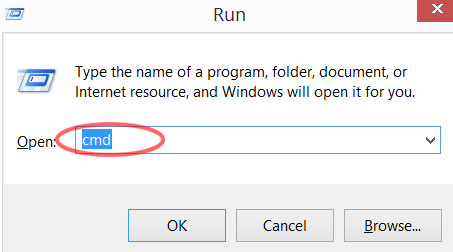
- Clique no resultado desejado, digite “DiskPart” e pressione Entrar.
- Novamente, digite a linha de comando abaixo e pressione a tecla Entrar. (Todas as unidades conectadas ao seu PC serão listadas aqui). Encontre seu cartão SD que mostre um erro somente leitura e lembre-se de seu número de disco.
Lista disco
- Agora, digite o seguinte comando, onde “n” refere -se a um número de disco, você precisa substituí -lo pelo número de disco do cartão SD e pressione Entrar novamente.
Selecione o disco n
- Por fim, copie e cole o abaixo e pressione Entrar para remover um atributos somente leitura do seu cartão SD.
attributes disk clear readonly
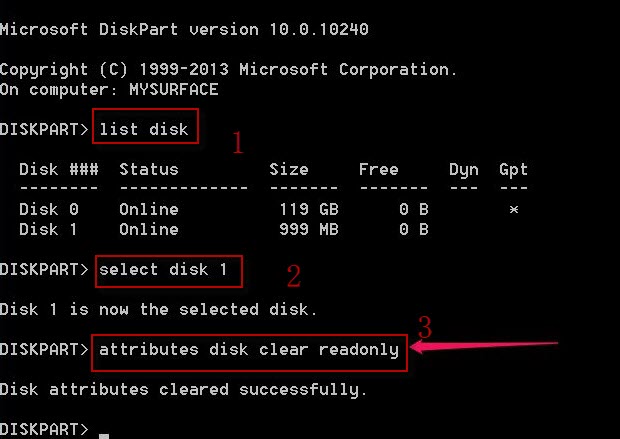
Como você verá “Disco atributos limpado com sucesso”
Na tela da janela, então você terminou. Agora, verifique seu cartão microSD para ver se um modo somente leitura foi desativado ou não.
Isso é tudo!
Agora você pode abrir e acessar os dados armazenados no seu cartão SD, unidade USB, disco rígido ou disco rígido externo. Agora você poderá ler, escrever e usar os dados salvos nos dispositivos de armazenamento.
Leia também: Consertar “SD Cartão é Danificado.Tentar Reformatando Isto” Erro
Correção #3: Converta o FAT para NTFS Sistema de arquivo
O sistema de arquivos do cartão SD é chamado FAT32. Embora você precise converter a gordura no sistema de arquivos NTFS para corrija o cartão SD diz Leia apenas. Muitos usuários consideraram esse método útil em seus casos para resolver esse problema.
Aqui está como alterar o cartão SD da leitura apenas convertendo o sistema de arquivos:
- Em primeiro lugar, conecte seu cartão SD ao PC com a ajuda de um leitor de cartão.
- Em seguida, clique nas teclas “Win + R” para iniciar a caixa de execução.
- Em uma janela de corrida, basta digitar o “cmd.exe“.
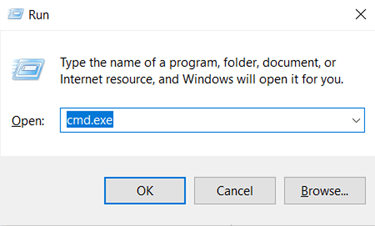
- Depois disso, digite o convert #: fs: ntfs/ sem segurança/ x & clique no “Entrar“.
- Por fim, digite ” Saída” e pressione no “Entrar“.
Correção #4: Como fazer Alteração SD Cartão A partir da Leia apenas by Performing Verifica Disco Utilitário
Outra opção ainda que você pode tentar solucionar problemas Leia apenas SD cartão O problema é executar o utilitário de disco de verificação. A execução desta ferramenta certamente desativará a leitura apenas no seu cartão de memória. Portanto, siga as etapas fáceis abaixo para fazer isso:
- Conecte seu cartão SD ao PC com a ajuda de um leitor de cartão
- Inicie o File Explorer
- Localize seu cartão SD e tira a direita nele.
- Encontre e escolha a opção “Propriedades” lá.
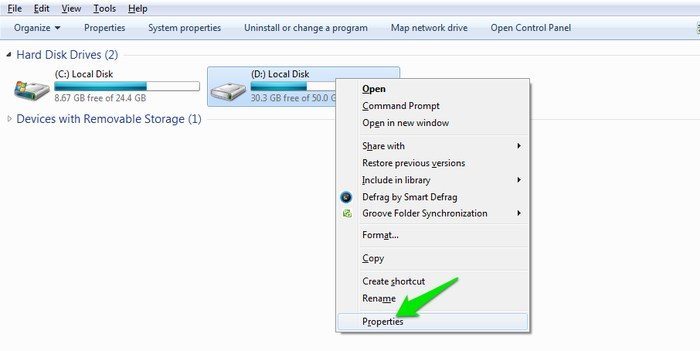
- Em seguida, toque na guia Ferramentas >> “Verifique agora“.
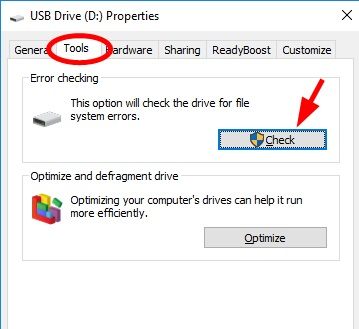
- Aqui, o utilitário verificará e reparará automaticamente os problemas do sistema de arquivos e tocará em início.
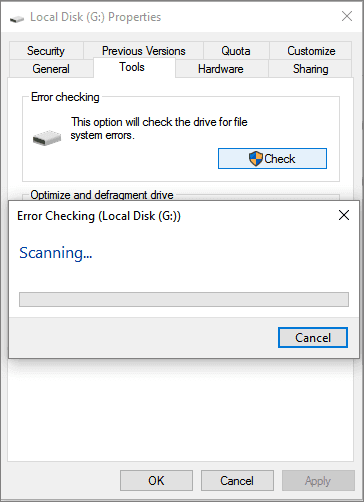
Agora, verifique se o seu micro sd cartão leia apenas fixado.
Correção #5: Correção SD Cartão Leia apenas Erro Por Reformatando
Bem, para consertar USB drive leia apenas, Você pode reformatá -lo completamente para voltar ao modo de leitura/gravação.
Aqui, recomendo um padrão de assistente de partição de formatação de disco livre. Com ele, você pode reformar a unidade USB somente leitura para NTFs, FAT32, EXFAT ou Ext2/3/4 no Windows 10/8/7/XP/Vista Free. Além disso, fornece maneiras eficazes de formatar e também reparar USB Drive é Leia apenas erro.
Leia também: Corrigido: “SD Cartão é Em branco ou Tem Não suportado Sistema de arquivo” Erro
Correção #6: Modifique o Windows registro chave via Editor de registro
Quando seu cartão SD aparecendo-se como Leia apenas Em seguida, tente corrigir esse problema modificando ou editando uma chave de registro do Windows usando o editor de registro.
Execute as etapas abaixo dadas com cuidado:
- Comecei com a conexão do seu cartão de memória ao PC via leitor de cartões.
- Pressione as teclas do Windows + R juntas para abrir uma caixa de diálogo Executar e digite “Regedit” e pressione a tecla entrar para abrir o editor de registro no seu dispositivo.
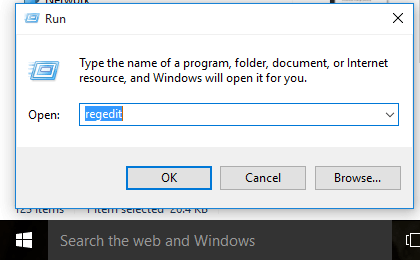
- Simplesmente, navegue até o caminho abaixo:
Computer\HKEY_LOCAL_MACHINE\SYSTEM\CurrentControlSet\Control\StorageDevicePolicies.
- Verifique se há pasta StorageDevicePolicies no caminho superior, se você vir esta pasta, basta pular para uma próxima etapa. Mas, se não, faça um clique com o botão direito do mouse em um caminho, selecione Nova> tecla no menu pop-up e nomeie-o como StorageDevicePolicies.
- Novamente, selecione a pasta StorageDevicePolicies e faça um clique com o botão direito do mouse e clique no novo> DWORD (32-bit) valor para criar o novo valor nomeado como WriteProtect.
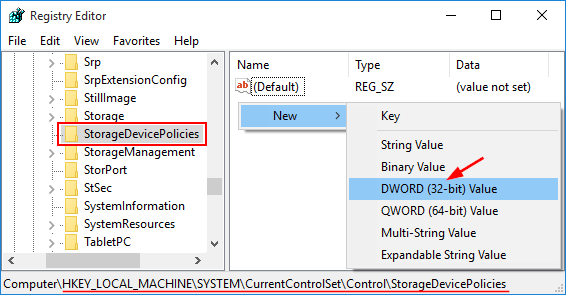
- Faça um clique duas vezes no WriteProtect na janela direita e, em seguida, basta definir um Dados de Valor como 0. Finalmente, clique em OK para confirmar sua configuração. Em seguida, feche o editor de registro.
- Agora, remova seu cartão SD com segurança do seu PC, reinicie-o e conecte seu cartão SD novamente ao seu dispositivo para ver se o erro de cartão SD somente leitura está resolvido ou não.
Recuperar dados Depois de consertar Leia apenas Cartão de memória Erro
Depois de executar as correções acima, se você descobriu que os dados salvos em seus dispositivos de armazenamento foram excluídos, você pode usar o SD Cartão Dados Recuperação Ferramenta. É um software perfeito que o ajudará a restaurar coisas de cartão SD trancado, protegido por gravação ou somente leitura, unidades USB ou discos rígidos externos.
Esse SD Cartão dados recuperação Programas está disponível para Windows e Mac. Vamos abaixo descobrir que são recursos mais incríveis:
- Restaurar imagens, vídeos e arquivos de áudio inacessíveis ou perdidos de cartões de memória ‘somente leitura’, unidades flash USB e discos rígidos.
- Facilmente recuperar arquivos de ilegível Cartões de memória, Cartões de memória protegidos/bloqueados por gravação ou discos rígidos não reconhecidos.
- Extrair também dados do disco bruto, stick somente leitura e até restaurar arquivos ocultos de dispositivos de armazenamento de dados externos.
- Visualizar arquivos recuperáveis dentro do software antes de prosseguir para salvá -los em seu sistema.
- Programa 100% somente leitura. Seguro e seguro para uso.


* A versão gratuita do programa verifica e visualiza apenas itens recuperáveis.
Abaixo, descubra um guia passo a passo para restaurar fotos, vídeos e arquivos de áudio de dispositivos de armazenamento somente leitura.
Etapa 1: Selecione o local desejado
Primeiro, selecione a unidade, a mídia externa ou o volume a partir do qual você deseja recuperar os arquivos de mídia excluídos. Após a seleção, clique em 'Digitalizar'.

Etapa 2: Visualizar Recuperado Mídia Arquivos
Em seguida, você pode visualizar os arquivos de mídia recuperáveis após a conclusão do processo de digitalização.

Etapa 3: Recuperar Mídia Arquivos
Por fim, você pode selecionar as imagens, arquivos de áudio e vídeo que deseja restaurar e clicar na opção 'Recuperar' para salvá-los no local desejado.

Dicas a serem evitadas Cartão de memória Erros e problemas
- Depois de recuperar arquivos do dispositivo de armazenamento, você precisa formatar o cartão de memória, disco rígido, ou sistema de arquivos de unidade USB em NTFs ou FAT32
- Você precisa formatar o dispositivo, apenas para garantir que seu dispositivo seja altamente seguro para salvar e proteger dados, bem como para tornar seu cartão SD, unidade USB ou disco rígido externo reutilizável
- Sempre tente manter os backups dos seus dados essenciais.
Palavras finais
É bastante comum encontrar erros e problemas ao usar cartões de memória. cartão SD Leia apenas erro É um desses erros que os usuários estão enfrentando hoje em dia. Se você também estiver lidando com esse erro, continue implementando as soluções acima mencionadas para corrigir micro sd Leia apenas erro.
No entanto, ao tentar essas correções, se você achar que alguns de seus dados estão faltando no seu cartão SD, poderá usar os mais confiáveis SD Cartão Dados Recuperação Ferramenta. Certamente o ajudará a recuperar seus arquivos excluídos do seu cartão de memória.
Além disso, siga as dicas e truques para evitar cartão de memória erros no futuro.
Isso é tudo…

Taposhi is an expert technical writer with 5+ years of experience. Her in-depth knowledge about data recovery and fascination to explore new DIY tools & technologies have helped many. She has a great interest in photography and loves to share photography tips and tricks with others.